Win11에서 악성 파일 자동 삭제를 끄는 방법
- WBOYWBOYWBOYWBOYWBOYWBOYWBOYWBOYWBOYWBOYWBOYWBOYWB앞으로
- 2023-12-25 19:57:501476검색
Win11에서 악성 파일 자동 삭제를 끄는 방법은 무엇입니까? 컴퓨터 웹페이지에서 필요한 일부 파일 프로그램을 다운로드하면 파일 압축을 푼 후 시스템 보안 센터에서 파일 내용을 자동으로 삭제합니다. 실제로 Win11 보안 센터에서는 오경보가 자주 발생하는데, Win11 보안 센터의 기능을 꺼서 위험한 파일을 자동으로 삭제하려면 어떻게 해야 할까요? 다음으로, 다음의 작업 방법을 살펴보겠습니다.
단계:
1단계: 하단의 "시작 메뉴"를 클릭하세요.
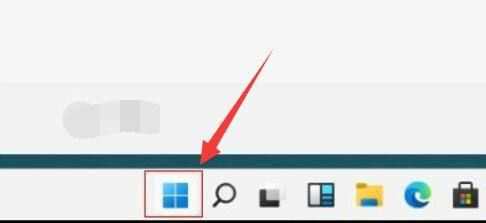
2단계: 그런 다음 시작 메뉴에서 "설정"을 엽니다.
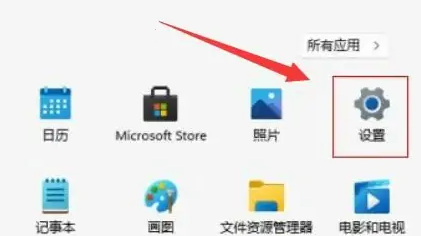
3단계: 그런 다음 왼쪽의 "개인 정보 및 보안"으로 이동하여 "Windows 보안 센터"를 엽니다.
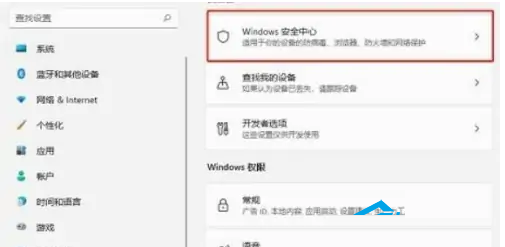
4단계: 연 후 보호 영역 아래의 "바이러스 및 위협 방지"를 클릭하세요.
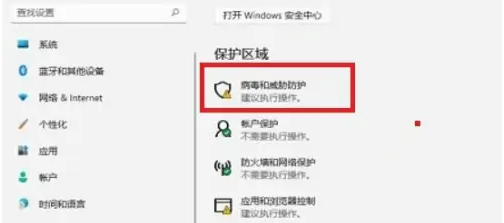
5단계: 그런 다음 모든 보호 기능을 끄세요.
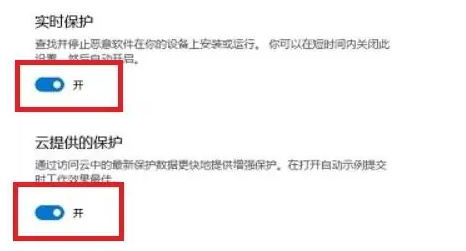
위 내용은 Win11에서 악성 파일 자동 삭제를 끄는 방법의 상세 내용입니다. 자세한 내용은 PHP 중국어 웹사이트의 기타 관련 기사를 참조하세요!
성명:
이 기사는 jb51.net에서 복제됩니다. 침해가 있는 경우 admin@php.cn으로 문의하시기 바랍니다. 삭제

